Tableau
更新时间:2021-12-22
Palo支持连接Tableau,您可以根据以下的指导步骤来连接您的Tableau。
准备工作
安装Tableau。
为Palo集群的Leader Node绑定EIP
连接Palo
-
在任意位置新建文件:mysql.tdc,并在文件内,添加下述内容:
<connection-customization class='mysql' enabled='true' version='2019.4'> <vendor name='mysql' /> <driver name='mysql' /> <customizations> <customization name='odbc-connect-string-extras' value='DEFAULT_AUTH=mysql_native_password'/> </customizations> </connection-customization>然后保存文件。该文件用于配置 MySQL ODBC Driver 默认使用
mysql_native_password认证协议。Windows系统下:进入目录
C:\Users\<user>\Documents\My Tableau Repository\Datasources。将mysql.tdc移入该目录。若使用Mac系统,则进入目录:
/Users/wangyouzhuo/Documents/我的 Tableau 存储库/数据源,将mysql.tdc移入该目录。 - 重新启动Tableau,点击更多,选择 MySQL。
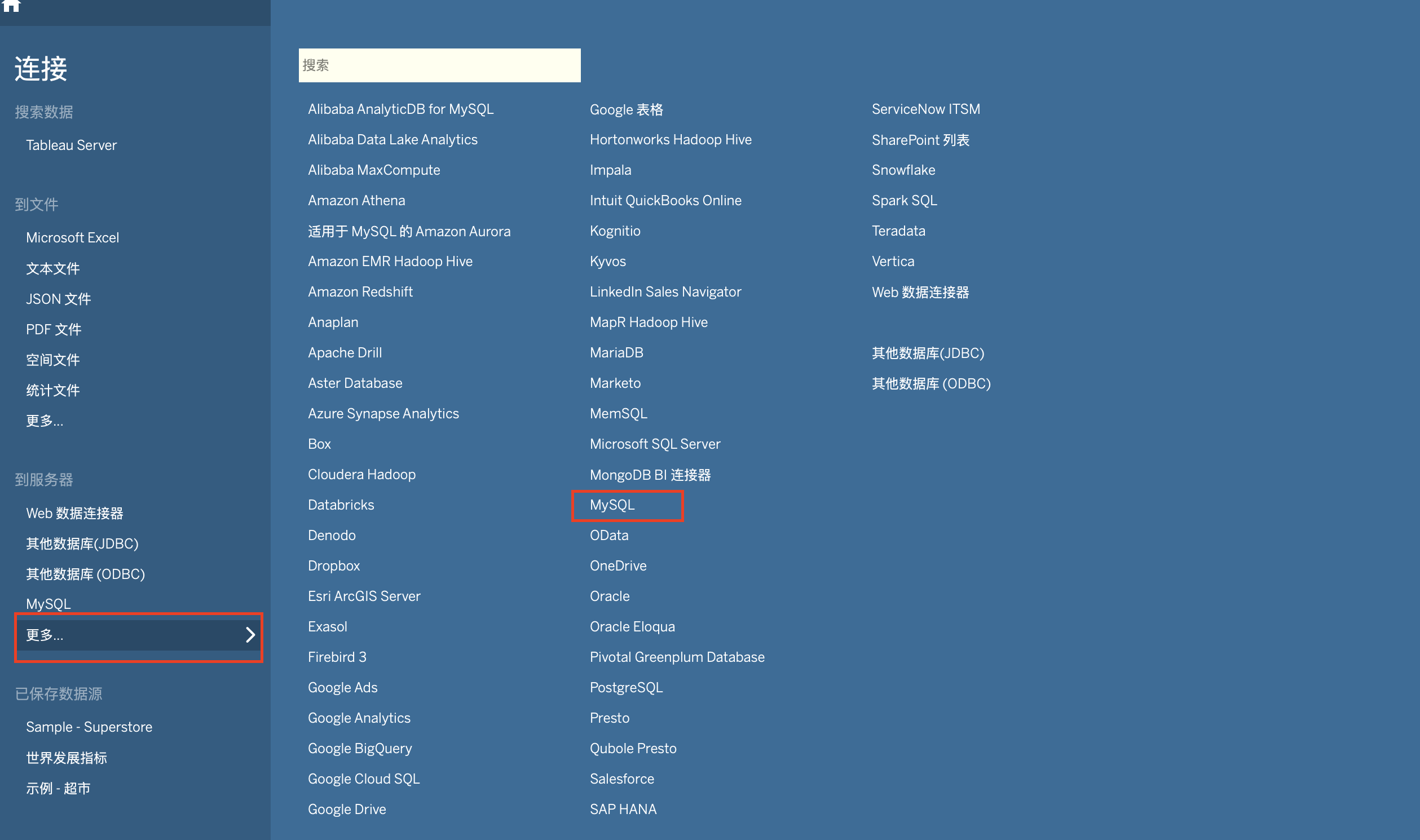
填写 IP/Host/用户名/密码 即可,其他项可以不做填写。
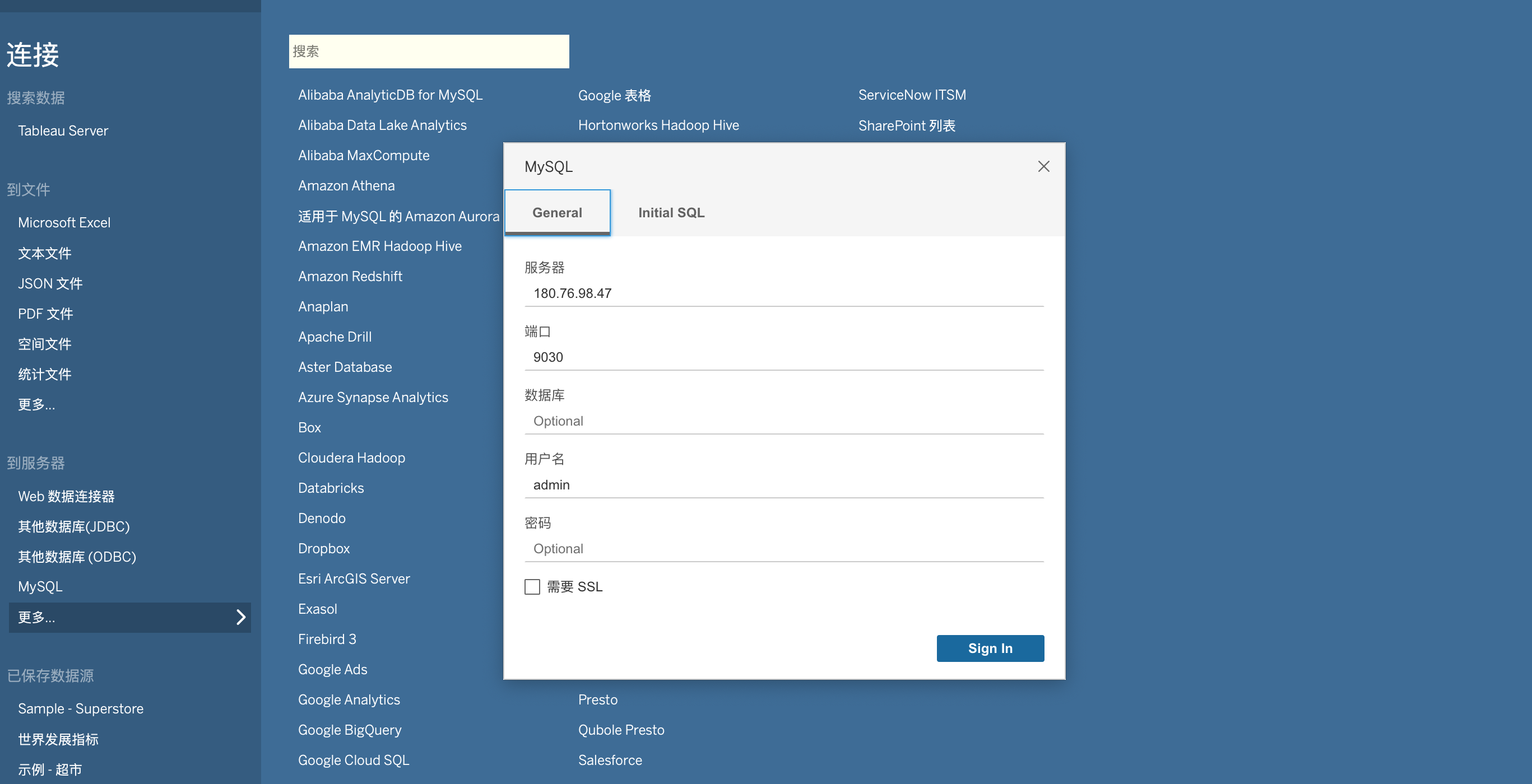
- 服务器:填写Palo的Leader Node绑定的EIP地址(LeaderNode协议公网地址)
- 端口:填写MySQL协议连接目标的端口号,一般默认为9030
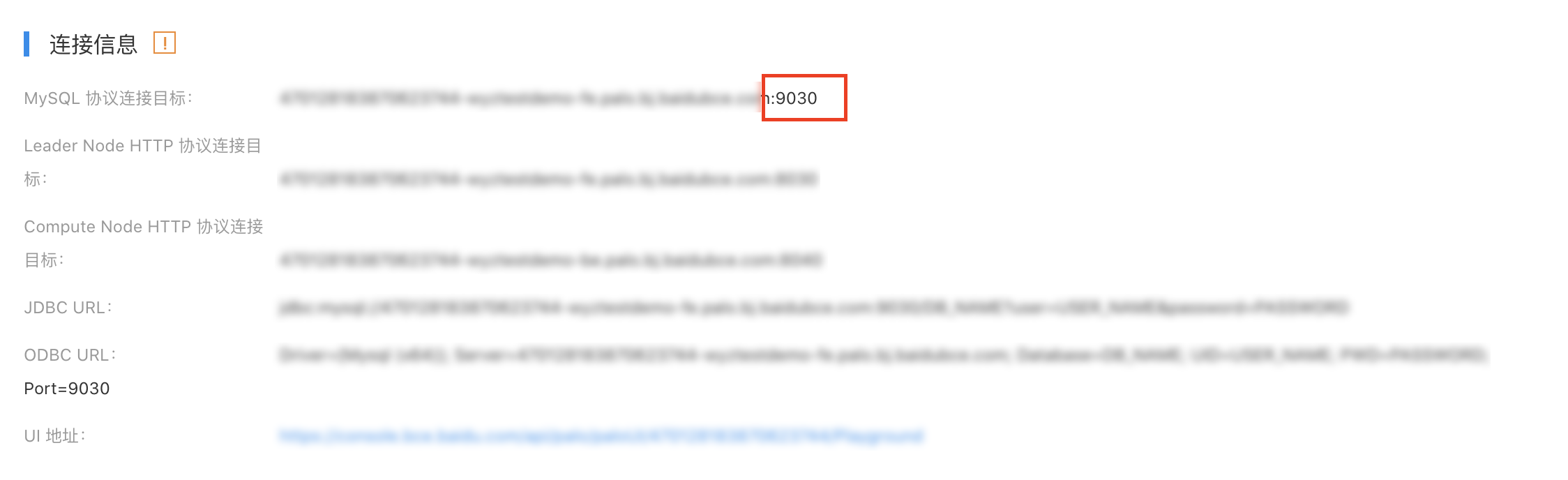
- 数据库:不填写即可
- 用户名:Palo集群中创建的账号,管理员账号admin
- 密码:集群创建时设置的连接密码
- 点击Sign in,即可完成登陆。